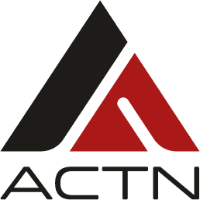Réinitialisation du mot de passe
1 - Cliquez sur « Moi » en bas à droite, puis sur le bouton « Assistance » en haut à droite, et enfin sur le bouton « Dossier d’assistance » pour accéder à l'interface des tickets.
2 - Appuyez sur « Nouveau dossier ». Puis appuyez sur « Réinitialisation du mot de passe ».
3 - Si votre téléphone et votre appareil sont sur le même réseau local, veuillez cliquer sur « Appareil sur réseau local (SADP) ». HikPartnerPro détectera automatiquement les appareils sur le réseau local.
Cliquez sur l'appareil pour lequel vous souhaitez réinitialiser le mot de passe.
4 - Prenez une photo de l'étiquette de l'appareil ou du reçu d'achat comme indiqué et téléchargez - la. Le code ci-dessous est généré automatiquement, vous n'avez pas besoin de le remplir.
Puis appuyez sur « Confirmer ».
Nos collaborateurs traiteront généralement votre demande dans les 30 minutes pendant les jours ouvrables.
Important : Nous vous recommandons vivement de prendre une photo claire et complète de l’étiquette de l’appareil, en veillant à ce que le numéro de série et les autres informations soient lisibles. Si la photo que vous fournissez correspond aux informations de l’appareil détectées par
la plateforme, votre demande sera automatiquement traitée dans la minute, sans intervention manuelle.
5 - Vous recevrez un code/fichier .xml pour la réinitialisation du mot de passe ainsi que les instructions. Veuillez suivre les instructions pour terminer la réinitialisation de votre mot de passe.
6 - Si votre téléphone et votre appareil ne sont pas sur le même réseau local, vous pouvez choisir un autre mode pour réinitialiser votre mot de passe. Cette opération nécessite un ordinateur et l'installation du logiciel SADP( https://www.hikvision.com/fr/support/tools/hitools/clea8b3e4ea7da90a9/ ).
Vous pouvez suivre la vidéo d'instructions en haut pour effectuer la réinitialisation du mot de passe.
7 - Une fois que vous avez réinitialisé votre mot de passe avec succès, n'oubliez pas de fermer le ticket.
Merci beaucoup.